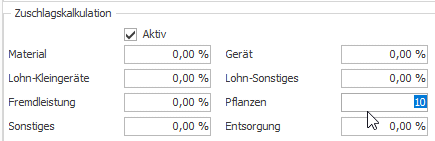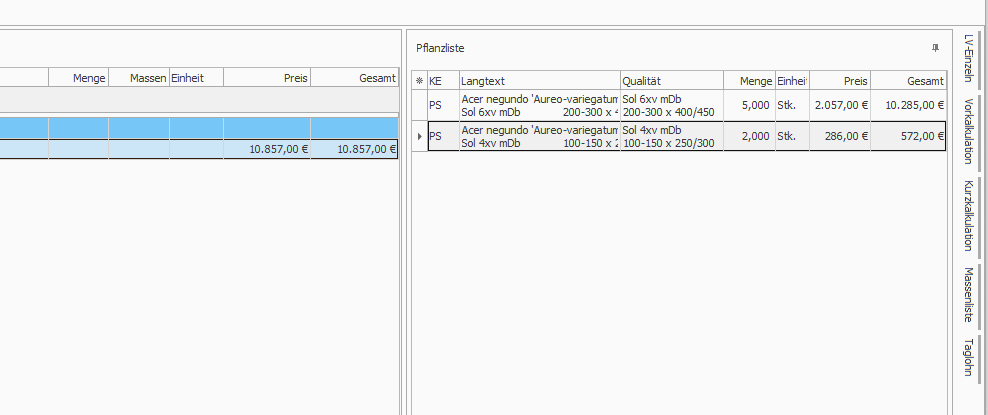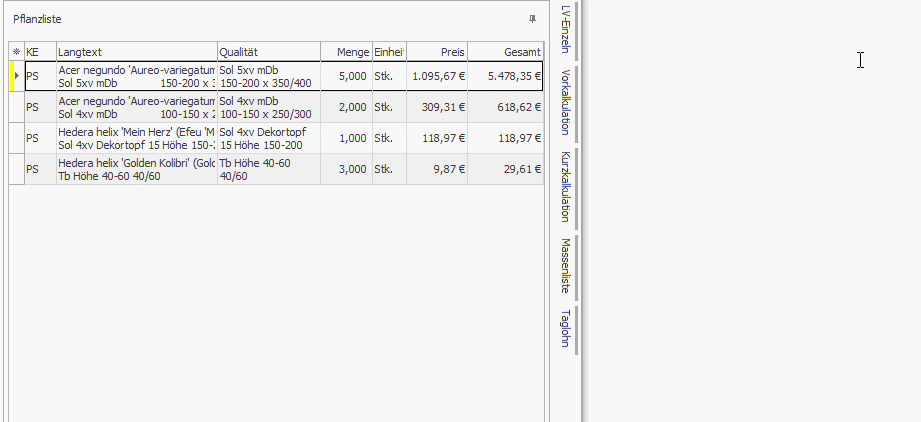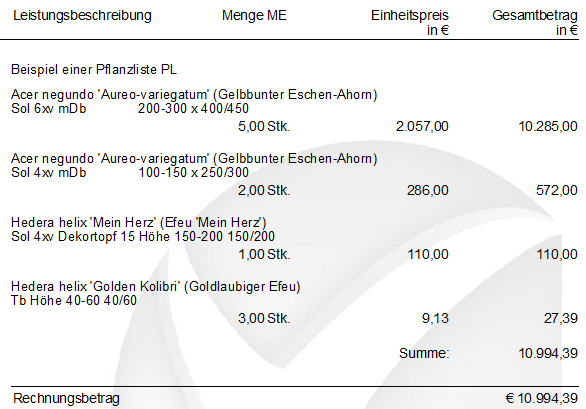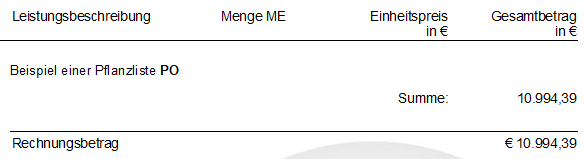|
Die Pflanzliste ist u.a. für GaLaBauer eine wichtige Zusatzfunktion. Die Pflanzliste wird als einzelne LV-Position mit der Kennung PL markiert. Der Vorteil der Pflanzliste besteht
|
1.
|
in der ausführlichen Auflistung der verwendeten Pflanzen im LV
|
|
2.
|
Pflanzen können im Arbeitsbereich mit einem speziellen Zuschlag / Abschlag versehen werden:
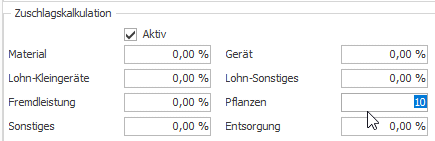
Dieser Zu-/Abschlag wird auf alle Pflanzen der Pflanzliste angewendet und kann über den Arbeitsbereich jederzeit angepasst werden.
|
So erstellen Sie eine Pflanzliste
|
1.
|
Erstellen Sie in Ihrem LV eine neue Position mit dem Kennungskürzel PL
|
|
2.
|
Öffnen Sie das am rechten Rand des Hauptfensters befindliche Paneel Pflanzliste. Rollen Sie dazu mit der Maus über den Button Pflanzliste und stellen Sie das Pin-Symbol am rechten oberen Rand der Pflanzliste durch Klicken von der horizontalen in die vertikale Position, um das Paneel zu arretieren. Folgende Felder stehen in der Pflanzliste zur Verfügung:
|

Diese ermöglichen es, die verwendeten Pflanzen zu spezifizieren.
|
3.
|
Öffnen Sie nun mit der F6-Taste die Erweiterte Suche und wählen Sie die Karteikarte Pflanzen / Alternativ: Klicken Sie im Paneel die rechte Maustaste und wählen Sie im Menü Suche Datensatz
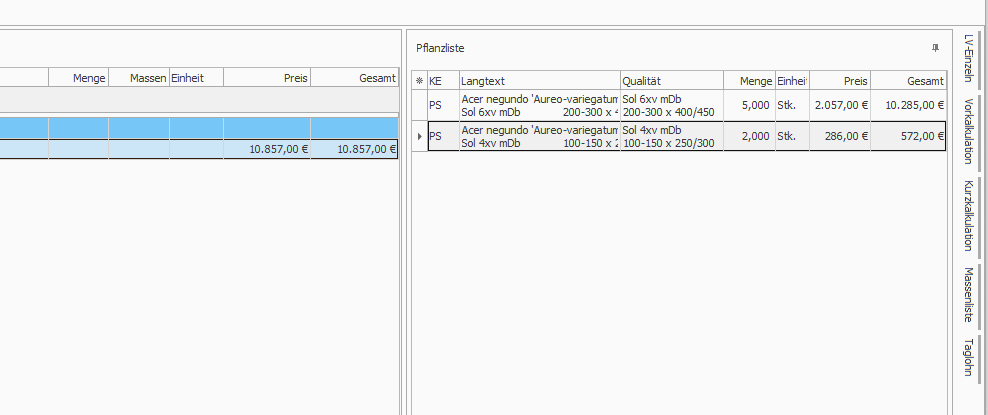
Geben Sie im Eingabefeld der Suche nun den Namen, Teile des Namens oder den ersten Buchstaben der gesuchten Pflanze ein und starten Sie die Suche durch Drücken der Enter-Taste. Das Ergebnis der Suche wird Ihnen nun angezeigt. Durch einen Doppelklick auf eine der im Suchfenster als Suchergebnis angezeigten Pflanzen öffnet sich ein neues Fenster mit weiterführenden Informationen zur entsprechenden Pflanze. Neben allgemeinen Informationen zu Wuchs und Blatt finden Sie dort Bilder, Angaben zu verschiedenen Qualitäten, die Artikelnummer und voreingestellte Lieferanten. Selbstverständlich können Sie jederzeit beliebig viele neue Lieferanten hinzufügen, die voreingestellten Preise nach belieben justieren und Sie haben darüber hinaus die Möglichkeit, eine Rabattstafelung festzulegen (siehe auch Kataloge).
|
|
4.
|
Sobald Sie sich für eine Pflanze entschieden haben, ziehen Sie diese per Drag&Drop aus dem Suchfenster heraus in die Pflanzliste und legen sie dort ab. (Mit gedrückter Strg-Taste können Sie mehrere Pflanzen gleichzeitig markieren und diese dann zusammen in die Pflanzliste ziehen). Komplettieren Sie nun die Pflanzliste, indem Sie Angaben zu den Mengen der Pflanzen machen und der Pflanzliste gegebenenfalls weitere Pflanzen hinzufügen.
|
|
5.
|
Unterschiedliche Pflanzenqualitäten
Sollten in ihrem Hinterlegten Pflanzenkatalog für die gewählte Pflanze unterschiedliche Qulitäten vorliegen, so können Sie diese direkt in der Pflanzliste auswählen bzw. ändern. Führen Sie hierzu einen Doppelklick auf das Feld Preis aus. Es öffnet sich ein Auwahlfenster mit allen Qualitäten, ebenso wird die Kalkulation des Pflanzenpreises angezeigt.
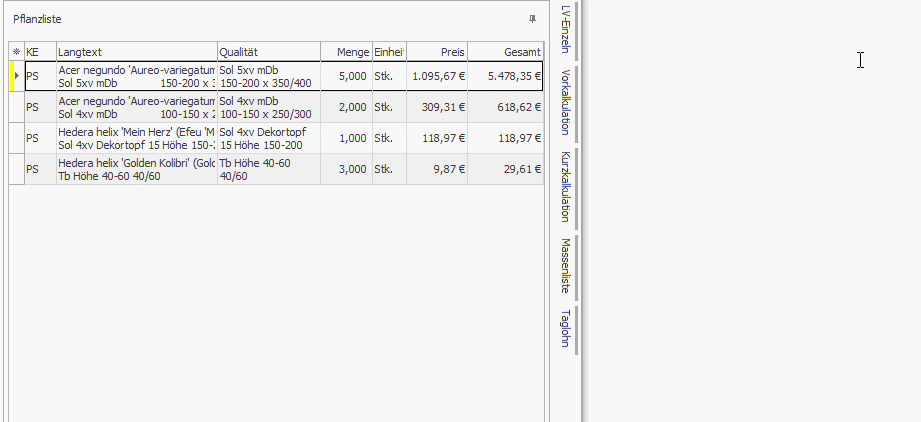
Ein Doppelklick auf die gewünschte Qualitätsstufe wählt diese aus und übernimmt sie in die Pflanzliste
|
Bei der Ausgabe / beim Ausdruck erscheint nun die Pfalnzliste als Einzelposition mit allen hinzugefügen Pflanzen:
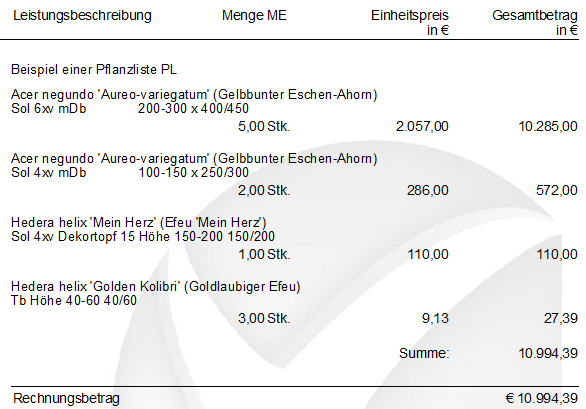
Pflanzliste nur mit Gesamtsumme anzeigen - LV-Kennung PO (Pflanzliste Summe)
Pflanzlisten können neben der Auflistung aller verwendeten Pflanzen auch lediglich in Form der Gesamtsumme angezeigt werden. Dies hat den Vorteil, dass Sie im Fall einer Angebotsabgabe, deren Ausgang noch unklar ist, Ihren konkreten Pflanzplan erst im Fall der Beauftragung vorlegen müssen. Somit können Sie Ihr geistiges Eigentum schützen und verhindern, dass der Interessent diese Liste selbst verwendet. Ändern Sie dafür den Kennungstyp der Position von PL zu PO.
Die obige Pflanzliste erscheint im Ausdruck nun in dieser Form:
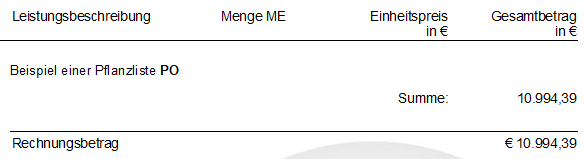
Die Pfllanzen werden in X2 als eigene Rubrik geführt: Sie können daher LV-intern (Listen / Auswertung) als auch allgemein im Hauptfenster über den Pfad Auswertungen > Kostenart / Tagesberichte / Rapporte speziell angezeigt und ausgewertet werden.
|